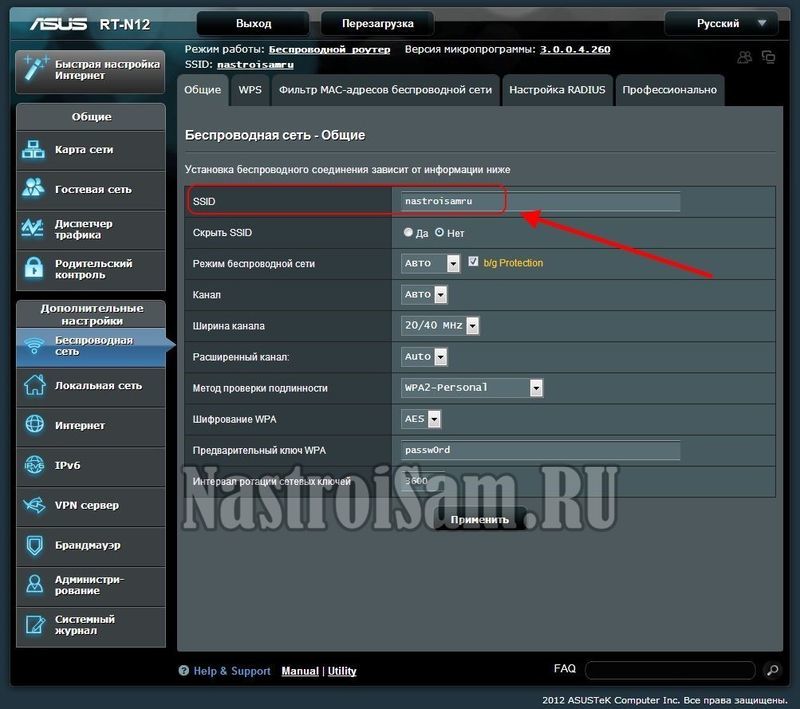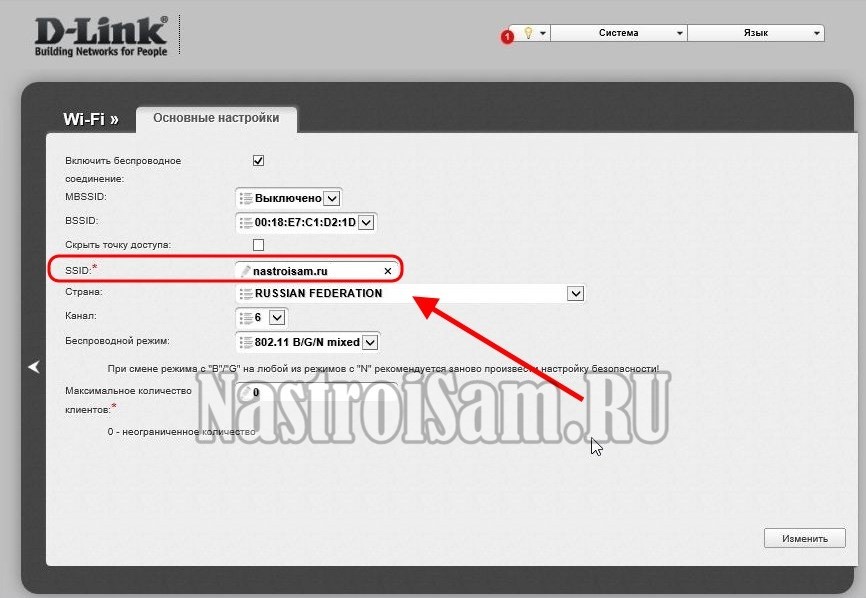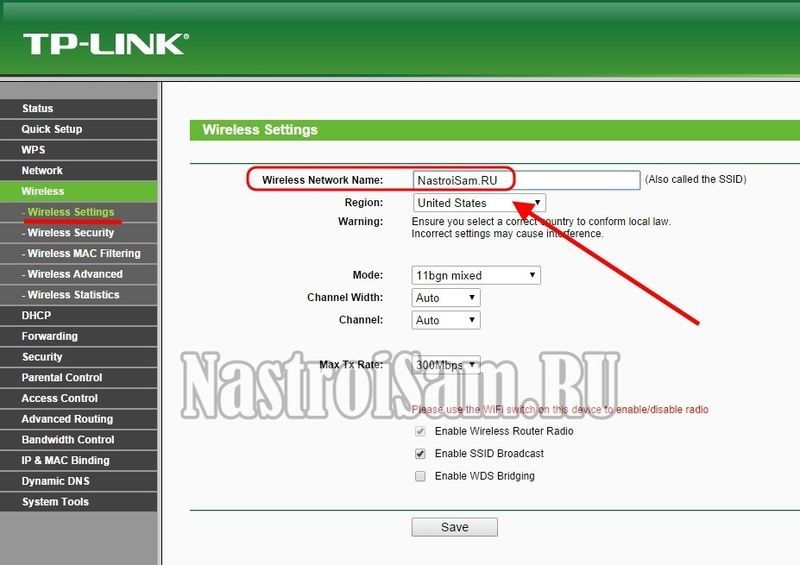МТС – один из крупнейших операторов связи в России, предоставляющий услуги подключения к интернету через роутеры. Когда подключаетесь к своей домашней сети МТС, роутер по умолчанию имеет имя, которое предоставляется самим оператором. Но что делать, если вы хотите поменять имя своего роутера на что-то более понятное и запоминающееся? В этой статье мы рассмотрим простой и быстрый способ сменить имя вашего роутера МТС.
Прежде чем начать процесс смены имени роутера МТС, нужно убедиться, что у вас есть доступ к веб-интерфейсу роутера. Это можно сделать, набрав в адресной строке браузера IP-адрес роутера. Стандартный IP-адрес МТС-роутеров – 192.168.1.1. Если адрес у вас другой, уточните его у оператора.
Важно помнить, что для доступа к веб-интерфейсу роутера требуется наличие привилегий администратора. Если у вас только пользовательский доступ, обратитесь в службу поддержки МТС для получения административных прав.
Когда вы ввели IP-адрес роутера в адресной строке браузера и нажали Enter, откроется веб-интерфейс роутера МТС. Вам будет предложено ввести логин и пароль. Если вы никогда не меняли эти данные, стандартный логин – admin, а пароль – admin. Если пароль был изменен, уточните его у оператора.
Содержание
- Подготовка к изменению имени роутера МТС
- Вход в настройки роутера МТС
- Навигация по меню роутера МТС
- Изменение имени роутера МТС
- Подтверждение изменений
- Проверка нового имени роутера МТС
- Советы по безопасности при изменении имени роутера МТС
Подготовка к изменению имени роутера МТС
Перед тем как приступить к изменению имени роутера МТС, необходимо выполнить несколько подготовительных шагов.
1. Установите необходимое оборудование:
| Router | Модель роутера МТС |
| Ethernet cable | Кабель для подключения роутера к компьютеру |
| Power adapter | Адаптер питания для роутера |
2. Подготовьте все необходимые данные:
- Имя и пароль администратора роутера
- Данные подключения к интернету (если они были изменены)
3. Убедитесь, что роутер подключен к электрической сети и включен.
4. Подключите роутер к компьютеру с помощью Ethernet-кабеля.
Следуя этим простым шагам и подготовив необходимые данные, вы будете готовы к изменению имени роутера МТС.
Вход в настройки роутера МТС
Для того чтобы изменить имя роутера МТС, необходимо войти в его настройки. Для этого выполните следующие шаги:
1. Подключитесь к роутеру МТС с помощью компьютера или ноутбука. Для этого введите пароль Wi-Fi, который указан на наклейке на задней панели роутера.
2. Откройте любой веб-браузер (например, Google Chrome, Mozilla Firefox или Internet Explorer) и в адресной строке введите IP-адрес роутера МТС. Обычно это 192.168.1.1 или 192.168.0.1. Нажмите клавишу Enter.
3. В открывшемся окне введите логин и пароль администратора роутера МТС. По умолчанию логин — admin, а пароль — admin или указанный на наклейке на задней панели роутера. Нажмите кнопку Войти или Enter.
4. После успешной авторизации вы попадете в панель управления роутером МТС. Здесь вы можете настроить различные параметры роутера, включая имя сети.
Теперь вы можете легко и быстро менять имя роутера МТС, следуя инструкциям, предоставленным в панели управления.
Навигация по меню роутера МТС
Если вы хотите изменить имя вашего роутера МТС, следуйте этим простым шагам:
Шаг 1: Подключитесь к роутеру МТС, введя его IP-адрес в адресную строку браузера. Обычно адрес — 192.168.0.1 или 192.168.1.1. Нажмите Enter.
Примечание: Если не уверены, какой IP-адрес вашего роутера, проверьте его в документации либо обратитесь в поддержку МТС.
Шаг 2: Вас перенаправит на страницу авторизации. Введите логин и пароль для доступа к роутеру. Обычно это «admin» для обоих полей. Нажмите Войти.
Шаг 3: Найдите в меню настроек роутера пункт, в котором можно изменить имя Wi-Fi сети или SSID. Обычно этот пункт находится в разделе «Беспроводная сеть» или «Wireless».
Примечание: Точное расположение этого пункта может варьироваться в зависимости от модели роутера МТС. Если не можете найти нужный раздел, обратитесь в поддержку МТС.
Шаг 4: Введите новое имя для Wi-Fi сети в соответствующее поле. Можно использовать любое имя, но рекомендуется выбирать надежное пароль. Нажмите Сохранить или Применить, чтобы сохранить изменения.
Шаг 5: Перезагрузите роутер, чтобы изменения вступили в силу. Обычно для перезагрузки роутера есть отдельная кнопка на его корпусе. Если кнопки нет, выключите и включите роутер вручную.
После перезагрузки роутера, новое имя Wi-Fi сети или SSID будет использоваться для подключения к роутеру МТС.
Изменение имени роутера МТС
МТС предоставляет своим абонентам возможность изменить имя роутера для удобства использования своего интернета. Это можно сделать в несколько простых шагов.
Шаг 1: Подключитесь к роутеру МТС через Wi-Fi или с помощью кабеля Ethernet.
Шаг 2: Откройте браузер на устройстве и введите в адресной строке 192.168.0.1, затем нажмите Enter.
Шаг 3: В открывшемся окне авторизации введите логин и пароль, которые указаны на задней панели роутера МТС. Нажмите кнопку Вход.
Шаг 4: В левой панели выберите раздел «Настройки Wi-Fi».
Шаг 5: В разделе «Имя сети (SSID)» найдите поле «Имя сети» и введите новое имя для вашего роутера МТС. Нажмите кнопку «Сохранить», чтобы применить изменения.
Шаг 6: После сохранения нового имени роутера МТС, подключите все устройства к Wi-Fi сети с новым именем.
Готово! Вы успешно изменили имя роутера МТС. Теперь вы можете подключаться к своей Wi-Fi сети с использованием нового имени.
Подтверждение изменений
После внесения необходимых изменений в настройки роутера МТС, вам необходимо подтвердить их правильность. Для этого выполните следующие шаги:
- Проверьте настройки — убедитесь, что вы правильно ввели новое имя роутера и все другие необходимые изменения. Просмотрите внесенные изменения и убедитесь, что они отображаются корректно.
- Сохраните изменения — нажмите кнопку «Сохранить» или «Применить», чтобы сохранить внесенные изменения. Обратите внимание, что процесс сохранения может занять некоторое время.
- Перезагрузите роутер — после сохранения изменений, роутер МТС может потребовать перезагрузки. Чтобы это сделать, найдите кнопку «Перезагрузка» или «Reboot» на веб-интерфейсе роутера и нажмите на нее.
- Проверьте результат — после перезагрузки роутера, убедитесь, что новое имя успешно применено. Попробуйте подключиться к сети Wi-Fi с новым именем и убедитесь, что интернет работает стабильно.
Если в процессе изменения имени роутера МТС возникли проблемы, обратитесь в службу поддержки оператора для получения дополнительной помощи.
Проверка нового имени роутера МТС
После успешного изменения имени своего роутера МТС, рекомендуется проверить, как новое имя отображается на всех устройствах подключенных к сети Wi-Fi роутера.
Чтобы проверить новое имя роутера, выполните следующие шаги:
- На вашем устройстве подключитесь к Wi-Fi сети роутера.
- Откройте браузер и введите в адресной строке «192.168.0.1».
- В открывшемся окне введите логин и пароль от административной панели роутера МТС. Если вы не меняли их ранее, вы можете найти их заданными на задней панели роутера или в руководстве пользователя.
- После входа в административную панель, найдите вкладку с настройками Wi-Fi сети.
- В списке видимых Wi-Fi сетей найдите новое имя вашего роутера МТС. Оно должно отображаться как выбранная и активная сеть.
Если вы видите новое имя роутера МТС в списке видимых сетей, значит изменение прошло успешно. Теперь вы можете быть уверены, что все подключенные устройства правильно распознают ваш роутер МТС.
Советы по безопасности при изменении имени роутера МТС
1. Используйте уникальное и сложное имя:
При изменении имени роутера МТС, важно выбрать уникальное и сложное имя, которое будет сложно угадать или подобрать злоумышленникам. Помните, что имя роутера может использоваться сетевыми устройствами для идентификации, поэтому выбор уникального имени поможет защитить вашу сеть от несанкционированного доступа.
2. Избегайте использования личной информации:
При выборе нового имени для роутера МТС, не используйте личную информацию, такую как ваше имя, фамилия, дата рождения или номер телефона. Информация, которая может быть связана с вами легче угадывается, поэтому такие данные могут быть использованы злоумышленниками для атак на вашу сеть.
3. Измените пароль вместе с именем:
Когда вы меняете имя роутера МТС, рекомендуется изменить пароль доступа к устройству. Это поможет обеспечить дополнительный уровень безопасности и убедиться, что только вы сможете управлять вашей сетью. Пароль должен быть сложным и уникальным, состоящим из букв, цифр и специальных символов.
4. Проверьте наличие обновлений:
Периодически проверяйте наличие обновлений программного обеспечения для вашего роутера МТС. Обновления имеют важное значение, поскольку они могут содержать исправления уязвимостей безопасности и улучшения функциональности. Установите обновления сразу, чтобы минимизировать риски безопасности вашей сети.
5. Включите беспроводное шифрование:
Не забудьте вклчить беспроводное шифрование для вашей сети Wi-Fi. Это позволит защитить передаваемую информацию от несанкционированного доступа. Рекомендуется использовать протоколы WPA2 или WPA3, так как они обеспечивают более надежную защиту, чем устаревший протокол WEP.
6. Ограничьте доступ к административной панели:
Чтобы защитить ваш роутер МТС от несанкционированного доступа, рекомендуется ограничить доступ к административной панели устройства. Используйте сложный пароль для входа в панель администратора и установите ограничения на доступ к необходимым настройкам.
Следуя этим советам по безопасности, вы можете обеспечить безопасность вашей сети при изменении имени роутера МТС и защитить свою информацию от несанкционированного доступа.
Роутер МТС – незаменимое устройство для подключения к интернету. Он позволяет организовать стабильное и быстрое соединение в домашних условиях. Однако, по умолчанию, роутеры МТС имеют стандартные названия, которые не всегда удобны для использования. Важно помнить, что изменение названия роутера МТС не влияет на его функциональность, но может значительно упростить его обнаружение и управление в сети.
Для смены названия роутера МТС необходимо пройти простую процедуру. В этой статье мы подробно рассмотрим все необходимые шаги для успешной смены названия роутера МТС. Следуйте инструкциям внимательно, чтобы избежать ошибок и проблем в процессе.
Примечание: перед изменением названия роутера МТС удостоверьтесь, что у вас есть право доступа к настройкам роутера. Если вы не уверены в своих действиях, лучше проконсультироваться с технической поддержкой МТС.
Теперь, когда вы готовы начать, перейдите к следующему шагу.
Содержание
- Как изменить название роутера МТС
- Подробная инструкция для смены имени роутера МТС
- Шаг 1: Подключитесь к роутеру МТС
- Шаг 2: Войдите в настройки роутера
Как изменить название роутера МТС
Шаги, которые нужно выполнить для изменения названия роутера МТС:
- Подключите компьютер к роутеру МТС.
- Откройте любой браузер и введите адрес роутера в адресной строке.
- Введите логин и пароль для доступа к настройкам роутера МТС. Если вы не знаете логин и пароль, обратитесь в службу поддержки МТС или используйте значения по умолчанию.
- После успешной авторизации вам будет доступна панель управления роутером МТС.
- Найдите в панели управления раздел, отвечающий за настройки Wi-Fi.
- В настройках Wi-Fi найдите поле, где указывается название (SSID) сети.
- Измените текущее название роутера МТС на новое, которое вы хотите использовать.
- Сохраните изменения.
После выполнения этих шагов название вашего роутера МТС будет изменено на новое название, которое вы указали в настройках. Убедитесь, что новое название сети не содержит специальных символов или пробелов и легко читается для удобства подключения устройств к Wi-Fi.
Подробная инструкция для смены имени роутера МТС
Если вы хотите изменить имя своего роутера МТС, следуйте этим простым шагам:
| Шаг 1: | Включите роутер МТС и подключитесь к нему через Wi-Fi или с помощью кабеля Ethernet. |
| Шаг 2: | Откройте веб-браузер на своем компьютере или мобильном устройстве и введите адрес «192.168.1.1» в адресной строке. |
| Шаг 3: | В появившемся окне введите имя пользователя и пароль для входа в настройки роутера МТС. Обычно имя пользователя — «admin», а пароль — «admin» или указанный на наклейке на роутере. |
| Шаг 4: | Найдите раздел настроек Wi-Fi на главной странице панели управления роутера. |
| Шаг 5: | В этом разделе вы найдете поле «SSID» или «имя Wi-Fi». Введите новое имя, которое хотите присвоить роутеру, и сохраните настройки. |
| Шаг 6: | Перезагрузите роутер МТС, чтобы изменения вступили в силу. |
Поздравляю! Теперь вы успешно изменили имя своего роутера МТС. Вы можете использовать новое имя для подключения к Wi-Fi и идентификации вашей сети.
Шаг 1: Подключитесь к роутеру МТС
Прежде чем изменить название роутера МТС, вам необходимо подключиться к нему. Для этого выполните следующие действия:
- Установите соединение с роутером, подключив ваш компьютер или ноутбук к роутеру с помощью Ethernet-кабеля или без проводов через Wi-Fi.
- Откройте веб-браузер на вашем устройстве и введите IP-адрес роутера МТС. Обычно это 192.168.0.1 или 192.168.1.1. Нажмите Enter, чтобы перейти по этому адресу.
- В появившемся окне введите логин и пароль для доступа к настройкам роутера. Если вы не меняли настройки ранее, логин и пароль по умолчанию обычно являются «admin» или указаны на наклейке на задней или нижней панели роутера.
- Нажмите кнопку «Войти» или «ОК», чтобы авторизоваться в системе.
- Поздравляю! Теперь вы подключены к роутеру МТС и готовы к следующему шагу изменения названия роутера.
Шаг 2: Войдите в настройки роутера
1. Откройте веб-браузер (Google Chrome, Mozilla Firefox, Microsoft Edge и т. д.) на любом устройстве, подключенном к роутеру.
2. В адресной строке введите IP-адрес своего роутера МТС. Обычно это 192.168.1.1 или 192.168.0.1. Нажмите Enter.
3. Откроется страница авторизации роутера. Введите логин и пароль. Если вы не меняли их ранее, попробуйте стандартный логин «admin» и пароль «admin». Если они не подходят, обратитесь к документации к роутеру или свяжитесь с технической поддержкой МТС.
4. После успешной авторизации вы попадете в основное меню настроек роутера.
5. Найдите вкладку, содержащую настройки имени сети (SSID) или название роутера.
6. Измените имя сети на желаемое. Обычно это поле называется «Wireless Network Name», «Network Name (SSID)» или просто «SSID».
Примечание: Помните, что после изменения имени сети все подключенные устройства будут отключены и переподключены к новой сети с новым именем. Вам потребуется повторно ввести пароль Wi-Fi на каждом устройстве.
7. После того как вы внесете необходимые изменения, сохраните настройки, нажав на кнопку «Сохранить» или «Применить».
Теперь у вас новое название роутера МТС!
На чтение 6 мин Просмотров 34.6к.
Домашний Wi-Fi роутер поставляется с идентификатором SSID. Он помогает распознать вашу сеть и отличить ее от других. Когда вы покупаете новый маршрутизатор, по умолчанию SSID — название компании или производителя устройства. Это безличное сетевое имя. Например, TP-Link или Tenda. Оно может создать путаницу при подключении. В статье вы узнаете, как поменять название сети wi-fi на различных роутерах.
Содержание
- Как войти в настройки маршрутизатора
- Меняем имя сети wifi: инструкция для разных марок роутера
- TP-Link
- Asus
- D-Link
- ZyXEL
- Huawei
- Tenda
- Как изменить имя iPhone в режиме модема
- Возможные проблемы
Как войти в настройки маршрутизатора
После установки роутера многие пользователи не меняют название Wi-Fi. Работает да и ладно. Затем соседи покупают себе роутер. И вот у вас уже целый список из обезличенных имен.
Иногда вы путаетесь, а иногда просто хотите выделиться, дать осмысленное название. В любом случае изменить имя по умолчанию несложно. А наша инструкция в этом поможет.
Для решения задачи нужен доступ к административному интерфейсу маршрутизатора. В нем находятся все настройки роутера, где мы и сможем переименовать сеть. Но для этого нужно знать IP-адрес веб-интерфейса.
Не волнуйтесь, если вы его не знаете. Узнать его можно многими способами. Перед входом в настройки убедитесь, что ваш компьютер или ноутбук подключены к интернету через LAN кабель. Если вы будете подключены через вайфай соединение, то после изменения названия сети на компьютере пропадет интернет и вам придется переподключиться.
Для большинства маршрутизаторов IP-адрес веб-интерфейса — 192.168.1.1. Попробуйте вставить этот IP-адрес в строку браузера и нажать Enter. Другие варианты — my.keenetic.net (для маршрутизаторов марки Keentic),192.168.0.1
Вход в веб-интерфейс:
- Вводим адрес для входа в адресную строку любого браузера.
- Должно всплыть окошко с формой входа.
- Необходимо ввести имя пользователя и пароль. Эти данные можно узнать на этикетке на нижней стороне маршрутизатора.
Если вы никогда не меняли пароль для входа в настройки, проверьте в руководстве к маршрутизатору имя пользователя и пароль по умолчанию. В большинстве случаев это:
- Имя пользователя: admin.
- Пароль: admin.
В случае потери пароля необходимо воспользоваться инструкцией к устройству и вернуть его к заводским настройкам.
Для этого нужно найти на устройстве утопленную в корпус роутера кнопку «RESET» и зажать ее на 10-15 секунд. Для удобства нажатия лучше использовать тонкий предмет, например, скрепку или иголку.
Если адрес для входа не подошел, то можно его посмотреть на компьютере.
Пользователи Windows 10 могут узнать локальный IP-адрес через командную строку. Просто выполните шаги:
- Нажмите комбинацию клавиш «Windows + R» на клавиатуре, чтобы открыть окно «Выполнить». Теперь введите «cmd» и нажмите «ОК» или просто нажмите клавишу Enter.
- Перед вами появится черное окошко. В этом окне введите команду «ipconfig» и нажмите Enter на клавиатуре. Прокрутите вниз, пока не увидите раздел «Адаптер беспроводной локальной сети / Беспроводная сеть». Значение параметра «Основной шлюз» и есть локальный IP-адрес.
Пользователям MacOS нужно выполнить другие действия, чтобы найти IP-адрес сетевого маршрутизатора:
Меняем имя сети wifi: инструкция для разных марок роутера
Теперь мы вошли в настройки маршрутизатора. У каждого производителя интерфейс может отличаться. Но возможность изменить название предусмотрена каждой компанией.
Беспроводная сеть показывается всем в радиусе действия. Поэтому при смене названия для wi-fi не стоит использовать личные данные или оскорбительные слова.
TP-Link
Начнем с производителя TP-Link.
Попробуйте поменять имя вайфай по инструкции:
Asus
Алгоритм действий:
- Заходим в веб интерфейс роутера.
- В меню «Дополнительные настройки» выбираем вкладку «Беспроводная сеть».
- Меняем имя сети в поле «SSID».
- Сохраняем настройки и перезагружаем устройство.
D-Link
Изменить имя и пароль в таких моделях очень просто. На главной странице настроек в разделе «Network Information» находим поле SSID. Кликаем по названию.
Вас перенаправит на другую страницу:
- Изменяем имя (SSID);
- Принимаем изменения.
Перезагружаем маршрутизатор, если изменения не вступили в силу.
ZyXEL
Так же, как и у других производителей, поменять имя вайфай легко. Разберем на примере интерфейса ZyXEL Keentic GIGA.
Также не забываем перезагрузить роутер.
Huawei
Чтобы изменить имя сети, переходим во вкладку «Settings» в верхнем меню. 
Перезагрузите роутер, чтобы полностью обновить настройки. Заново подключитесь к вашей сети.
Tenda
Переходим к инструкции для маршрутизатора Tenda. Выполните следующие шаги, чтобы сменить название сети:
Как изменить имя iPhone в режиме модема
Режим модема на айфоне дает возможность подключиться к вам и пользоваться вашим интернетом другим устройствам.
По умолчанию в iOS имя вашего телефона будет отображаться для всех устройств, которые захотят к вам подключиться. Потому что наименование iPhone одновременно является и названием сети.
Выполните следующие действия, чтобы изменить имя:
- Зайдите в меню настроек на вашем iPhone;
- Затем прокрутите вниз, пока не увидите «Основные», щелкните по этому пункту;
- Вверху экрана находится вкладка «Об этом устройстве», щелкните по ней;
- Нажимаем на вкладку «Имя», чтобы просмотреть текущее имя вашей точки доступа;
- Введите желаемое имя для точки доступа. Нажмите синюю кнопку «Готово» на клавиатуре.
Возможные проблемы
Переименовать название Wi-Fi просто. И все же вы можете столкнуться с некоторыми проблемами:
- Вы не помните пароль от панели настроек маршрутизатора.
В таком случае воспользуйтесь инструкцией по сбросу устройства к заводским настройкам. Затем воспользуйтесь стандартными именем пользователя и паролем. Эти данные находятся на нижней части роутера.
- Вы не можете подключиться после изменения имени.
Попробуйте перейти к списку доступных соединений, найдите вашу сеть, кликните правой кнопкой мыши по ней, выберите пункт «Забыть» или «Удалить». Затем снова подключитесь.
Мы рассмотрели, как поменять название сети WiFi. Алгоритм прост и сводится к трем шагам:
- Войти в настройки роутера
- Найти поле с именем сети и поменять его
- Перезагрузить устройство.
Как правило, сложностей не возникает. Но если вы столкнулись со специфичной проблемой для вашего производителя, обратитесь в службу поддержки.
На сегодняшний день немногие пользователи беспроводных роутеров задумываются над именем своей сети WiFi. Чаще её название оставляют в том виде, в котором оно идет на роутере по умолчанию. В итоге в многоэтажках появляются по 3-4 сети с именем DIR-300, например, или Zyxel. Монтеры провайдера при подключении оборудования тоже редко проявляют фантазию, а абонент на это просто не обращает внимание. Потом, через какое-то время у него возникает вопрос — а как изменить имя моего WiFi?! На самом деле всё очень просто и делается на раз-два.
Сначала Вам надо зайти в настройки роутера. Кто не знает как это делается — читает эту инструкцию.
Затем в меню веб-интерфейса надо найти раздел настройки беспроводной сети Вай-Фай. Он чаще всего так и называется — Wi-Fi, Wireless, Беспроводная сеть и т.п.
Название сети находится в основных или общих настройках — это строка SSID (service set identifier — идентификатор сети).
На роутерах Asus это выглядит так:
На D-Link DIR-300, DIR-615, DIR-620 и т.п. — так:
А вот на маршрутизаторах TP-Link параметр так и называется: Wireless network Name (Имя беспроводной сети):
Каким может быть название сети WiFi и какое имя лучше использовать?
Здесь каких-то жестких требований нет, кроме как обязательное использование латиницы. На кириллице название сети Вай-Фай прописать нельзя. Так же я бы не советовал использовать спец-символы типа $,#,%,&. В остальном — как угодно Вашей фантазии. Главное чтобы не было задвоенности — то есть чтобы имя Вашего WiFi не совпадало с роутером соседа.
Изменение имени роутера МТС — это простая процедура, которую можно выполнить с помощью некоторых шагов. Вот инструкция:
1. Подключитесь к роутеру МТС через браузер. Для этого откройте любую программу для работы в Интернете (например, Google Chrome, Mozilla Firefox, Internet Explorer) и введите IP-адрес роутера в адресной строке. Обычно IP-адрес роутера МТС — 192.168.1.1 или 192.168.0.1. Обратитесь к руководству пользователя роутера, чтобы узнать точный IP-адрес для вашей модели.
2. После ввода IP-адреса роутера в адресную строку и нажатия клавиши Enter вы будете перенаправлены на страницу администрирования роутера.
3. Введите имя пользователя и пароль для входа в страницу администрирования роутера. Если вы не изменили эти данные, вероятно, имя пользователя — admin, а пароль — admin или password. Опять же, обратитесь к руководству пользователя для получения точной информации.
4. Подтвердите вход и найдите в настройках роутера раздел Настройки Wi-Fi или что-то подобное.
5. В этом разделе вы увидите поле с текущим именем вашего роутера. Кликните по этому полю и удалите или измените текущее имя роутера.
6. Введите новое имя роутера и сохраните изменения. Некоторые роутеры могут потребовать перезагрузки для применения изменений.
7. После перезагрузки роутера новое имя должно быть активировано. Вы можете подключиться к роутеру с новым именем через устройства Wi-Fi.
Некоторые полезные советы:
— При выборе нового имени роутера МТС рекомендуется использовать безопасное и уникальное имя, чтобы предотвратить несанкционированный доступ к вашей сети Wi-Fi.
— Если вы используете символы для имени роутера, убедитесь, что они поддерживаются вашими устройствами, которые подключаются к роутеру.
— Регулярно обновляйте пароль для входа в страницу администрирования роутера, чтобы обеспечить безопасность вашей сети.